Gerenciar o Firestore com o console
É possível gerenciar o Firestore por meio das seguintes ações no console do Google Cloud:
- Acessar, consultar, adicionar, editar e excluir dados.
- Gerenciar índices.
Ver dados
É possível conferir todos os dados do Firestore no console do Google Cloud. No visualizador de dados do Firestore, clique em um documento ou em uma coleção para abrir os dados aninhados nesse item.
No Console do Google Cloud, acesse a página Bancos de Dados.
Selecione o banco de dados necessário na lista de bancos de dados.
No menu de navegação, clique em Firestore Studio.
Abrir um caminho específico
Para abrir um documento ou uma coleção em um caminho específico, use o botão Editar caminho :
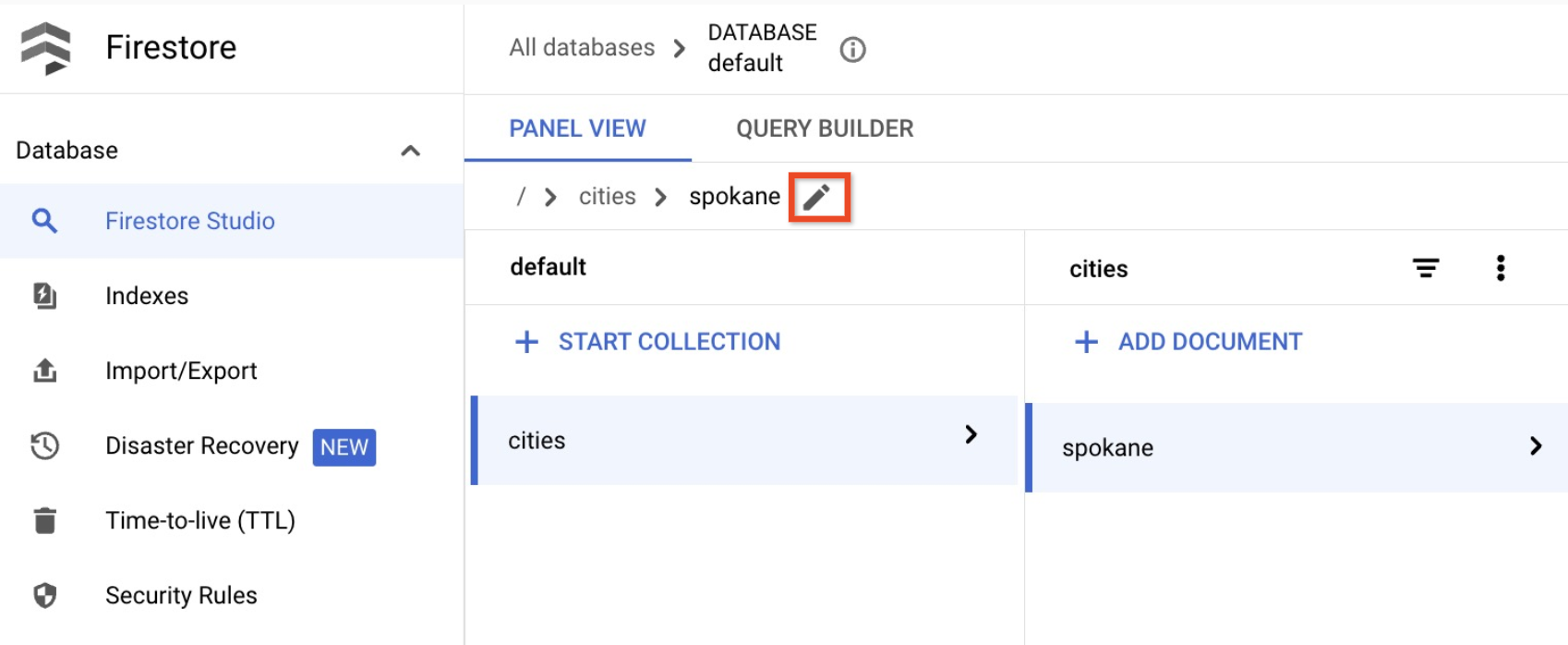
Documentos ancestrais inexistentes
Um documento pode existir mesmo se um ou mais dos seus ancestrais estiverem ausentes. Por exemplo, o documento no caminho /mycoll/mydoc/mysubcoll/mysubdoc pode existir mesmo se o documento ancestral /mycoll/mydoc não existir. O visualizador de dados do Firestore exibe
documentos ancestrais inexistentes desta forma:
- Na lista de documentos de uma coleção, os IDs de documentos ancestrais inexistentes estão em itálico.
- Em um painel de informações de um documento ancestral inexistente, o visualizador de dados indica que ele está ausente.

Filtrar dados
É possível filtrar documentos em uma coleção com base no valor do campo e nas condições
==, !-, >, >=, <, <=, in, not-in, array-contains,
array-contains-any. Por exemplo, é possível exibir apenas documentos
em que o valor do campo firstname é igual a Sam. Para aplicar um filtro de coleção:
Clique no botão de filtro ao lado do código de uma coleção:

No menu Adicionar filtros, selecione um campo de documento, uma condição de filtro e uma ordem de classificação.
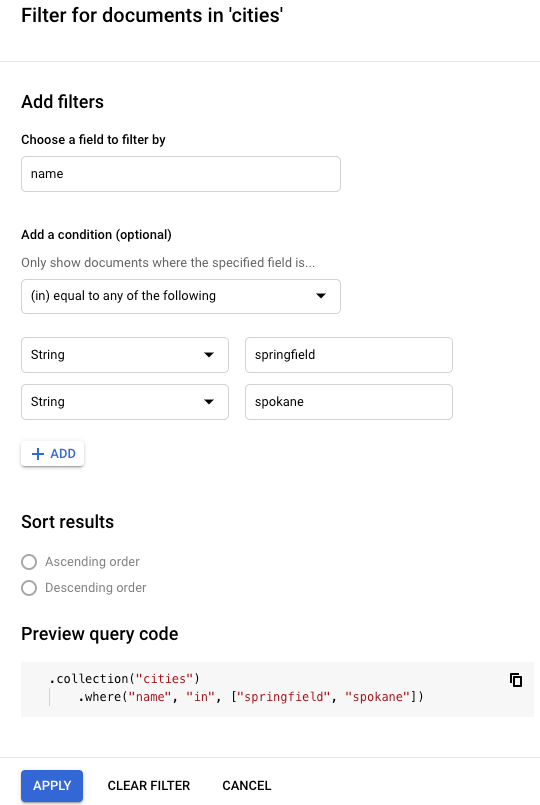
Clique em Aplicar.
Para remover um filtro de coleção, abra o mesmo menu e clique em Limpar filtro.
Consultar dados
É possível consultar documentos na guia Criador de consultas da página do Firestore Studio.
No Console do Google Cloud, acesse a página Bancos de Dados.
Selecione o banco de dados necessário na lista de bancos de dados.
No menu de navegação, clique em Firestore Studio.
Clique na guia Criador de consultas.
Selecione um escopo de consulta.
Selecione Coleção para consultar uma única coleção. No campo de texto, insira um caminho para uma coleção.
Selecione Grupo de coleções para consultar todas as que têm o mesmo ID. No campo Grupo de coleções, insira o ID de um grupo de coleções.
A tabela mostra automaticamente os documentos da coleção ou grupo especificado.
Clique em Adicionar à consulta para filtrar o conjunto retornado de documentos. Por padrão, o criador de consultas adiciona uma cláusula
WHERE, que é possível modificar usando os menus suspensos e os campos de texto ou mudar para uma das outras cláusulas disponíveis. Para continuar criando consultas mais complexas, clique em Adicionar à consulta.Para remover uma cláusula de consulta, clique no botão de remoção. Para remover todas as cláusulas de consulta, clique em Limpar.
Clique em Executar para recuperar os resultados do seu banco de dados.
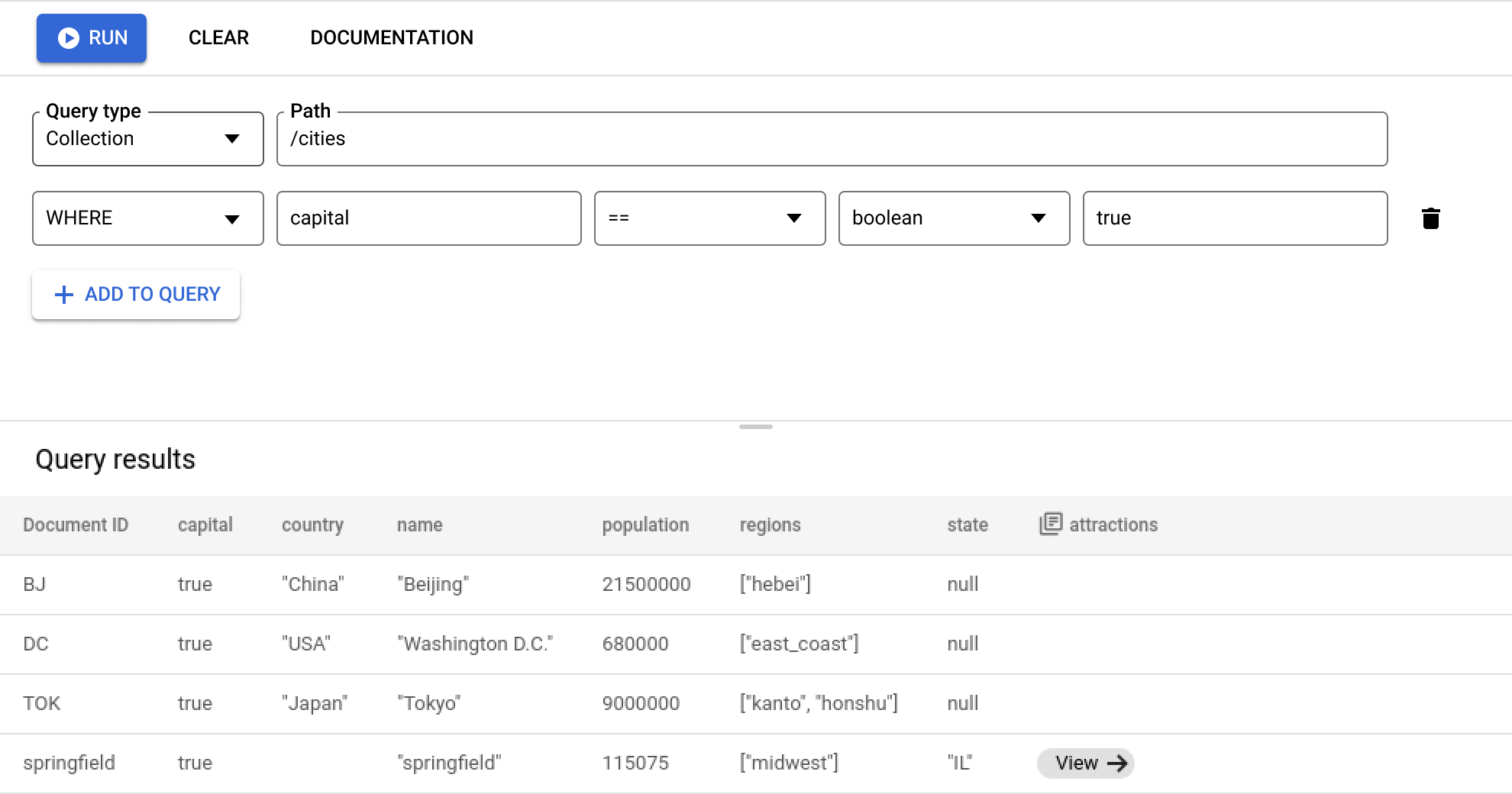
Requisitos e limitações da consulta
Ao usar o criador de consultas, considere os seguintes requisitos e limitações para consultas.
Todas as consultas precisam ser compatíveis com mais um índice. Se o banco de dados não conseguir encontrar um índice que aceite a consulta, ele retornará um erro contendo um link para criar o índice necessário.
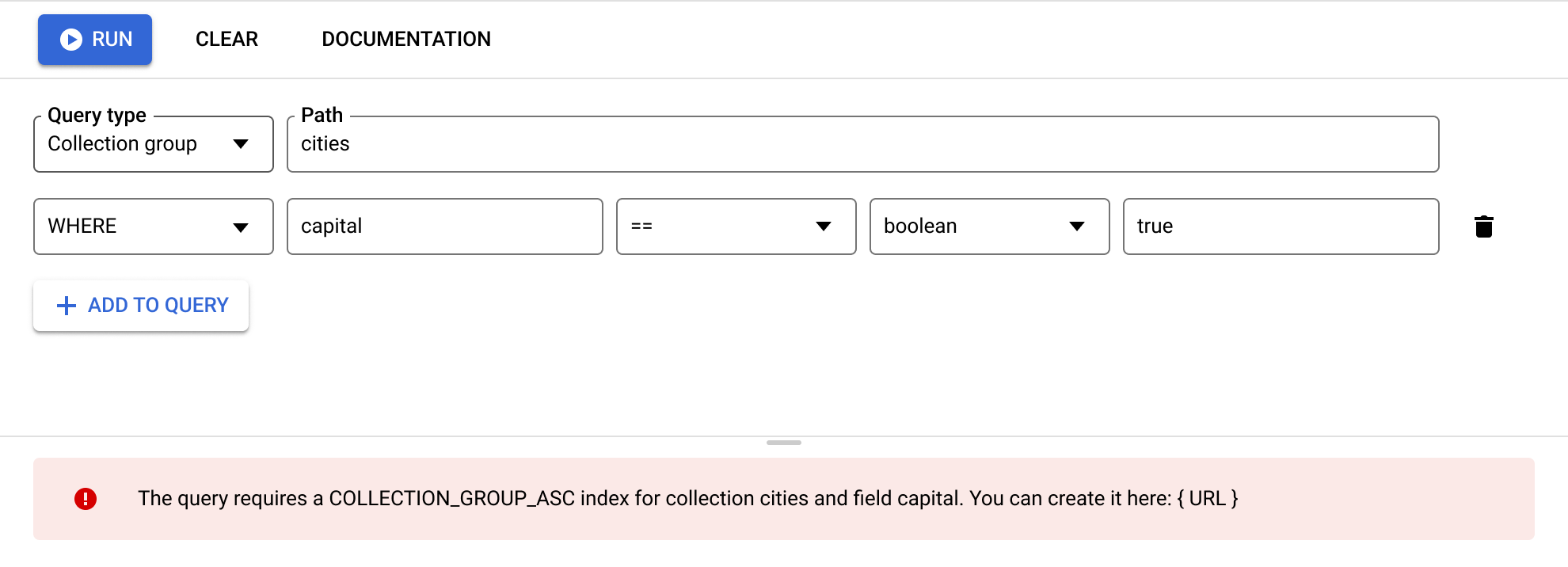
As cláusulas
ORDER BYprecisam ser correspondentes aos campos nas cláusulasWHEREe vir na mesma ordem. Por padrão, os resultados são ordenados por ID de documento. Se você filtrar por qualquer outro campo com algo diferente de uma igualdade (==), adicione uma cláusulaORDER BYpara esse campo.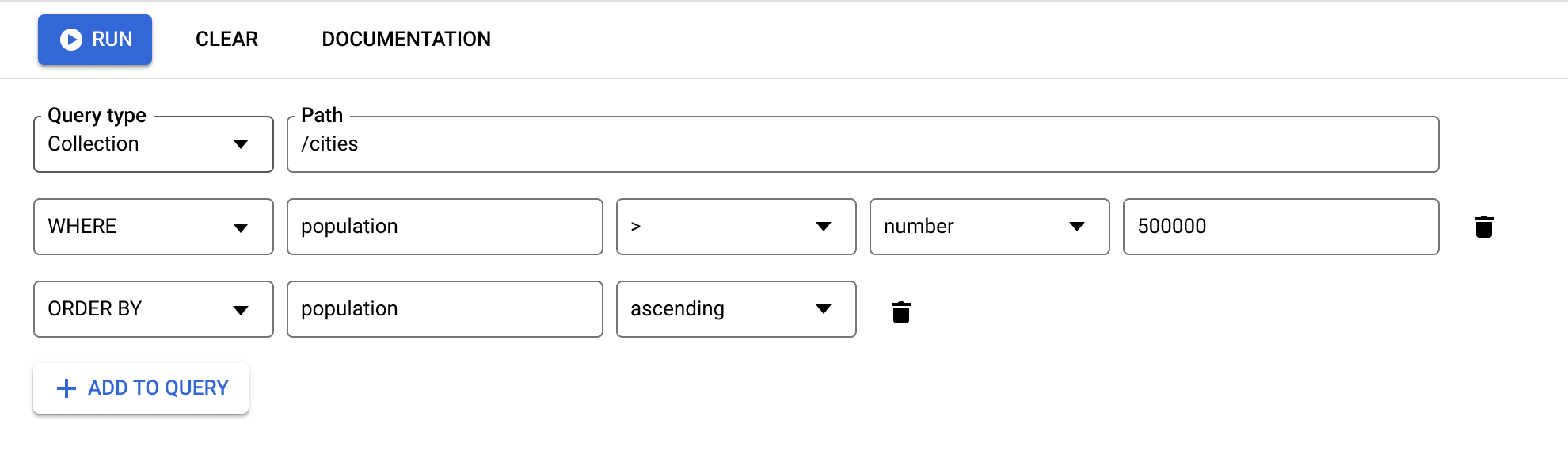
Cláusulas de consulta de intervalo (
<,<=,>e>=) e de valores diferentes (!=enot-in) precisam filtrar no mesmo campo.
Para mais detalhes, confira Limitações de consulta.
Gerenciar dados
No Firestore, armazene dados em documentos que podem ser organizados em coleções. Antes de começar a adicionar dados, saiba mais sobre o modelo de dados do Firestore.
É possível adicionar, editar e excluir documentos e coleções no Console do Firebase. Para gerenciar os dados no Console do GCP, acesse a página do Firestore Studio:
No Console do Google Cloud, acesse a página Bancos de Dados.
Selecione o banco de dados necessário na lista de bancos de dados.
No menu de navegação, clique em Firestore Studio.
Adicionar dados
- Clique em Iniciar coleção.
- Insira um ID de coleção. Insira um ID de documento. O Firestore gera o ID do documento, mas você pode substituí-lo por um ID de documento específico. Adicione campos para os dados no documento.
- Clique em Save. Sua nova coleção e documento aparecem na visualização de dados.
- Para adicionar mais documentos à coleção, clique em Adicionar documento.
Edite dados
- Clique em uma coleção para exibir os documentos dela. Depois, clique em um documento para ver os campos e subcoleções dele.
- Clique em um campo para editar o valor dele. Para adicionar campos ou subcoleções ao documento selecionado, clique em Adicionar campo ou Iniciar coleção.
Exclua dados
Para excluir uma coleção, faça o seguinte:
- Selecione a coleção que você quer excluir.
- Clique no ícone de menu na parte superior da coluna de documentos e depois clique em Excluir coleção.
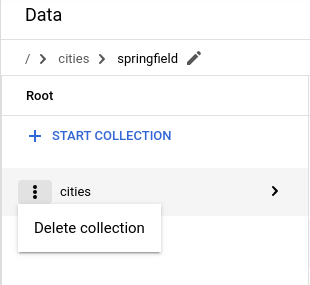
Para excluir um documento:
- Selecione o documento que você quer excluir.
- Clique no ícone de menu na parte superior da coluna de detalhes do documento. Selecione Excluir documento ou Excluir campos do documento.
Ao excluir um documento, você também exclui todos os dados e as subcoleções dele.
Excluir os campos de um documento não exclui as subcoleções. Embora esteja vazio, o documento ainda existe e pode aparecer nos resultados da consulta.
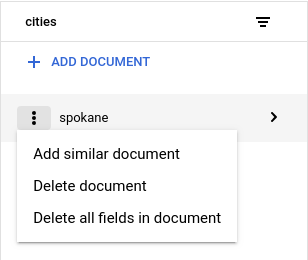
Para excluir um campo específico de um documento, faça o seguinte:
- Selecione o documento para ver os campos dele.
- Clique no ícone de exclusão ao lado do campo que você quer remover.
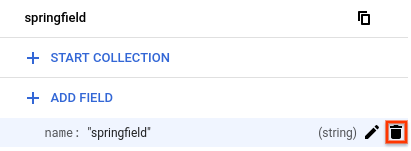
Como gerenciar regras de segurança do Firestore
É possível ver as Regras de segurança do Firestore no console do Google Cloud. Para editar ou excluir seu conjunto de regras, ative o Firebase e use a CLI do Firebase ou o Console do Firebase.
Como ativar o Firebase
Para editar as regras de segurança do Firestore, ative o Firebase para seu projeto do Google Cloud. Se o Firebase não estiver ativado, ative-o na página Regras de segurança:
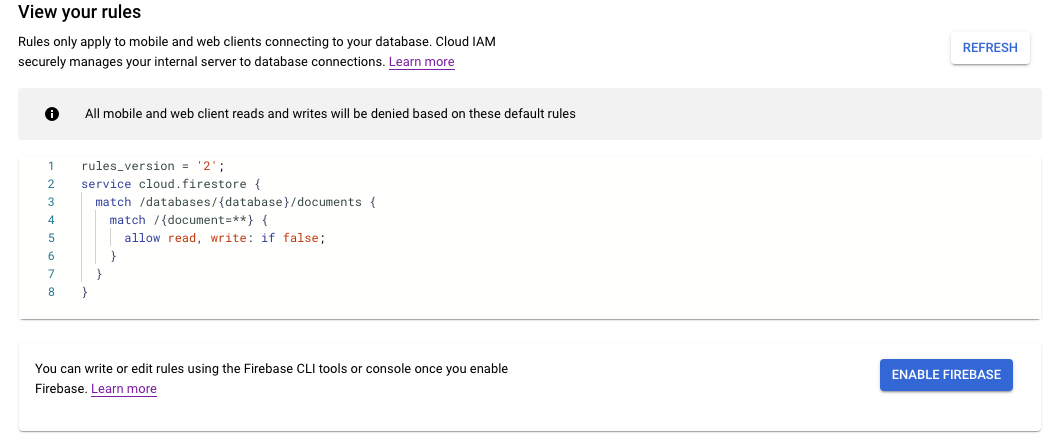
O recurso de regras de segurança do Firestore é integrado ao Firebase Auth e aos SDKs do Firebase (Web, Android, plataformas Apple). Para mais informações sobre o Firebase e o Firestore, consulte os primeiros passos com o Firebase.
Ver regras de segurança
Para ver as regras de segurança do Firestore no console do Google Cloud, acesse a página Regras de segurança:
No Console do Google Cloud, acesse a página Bancos de Dados.
Selecione o banco de dados necessário na lista de bancos de dados.
No menu de navegação, clique em Regras de segurança.
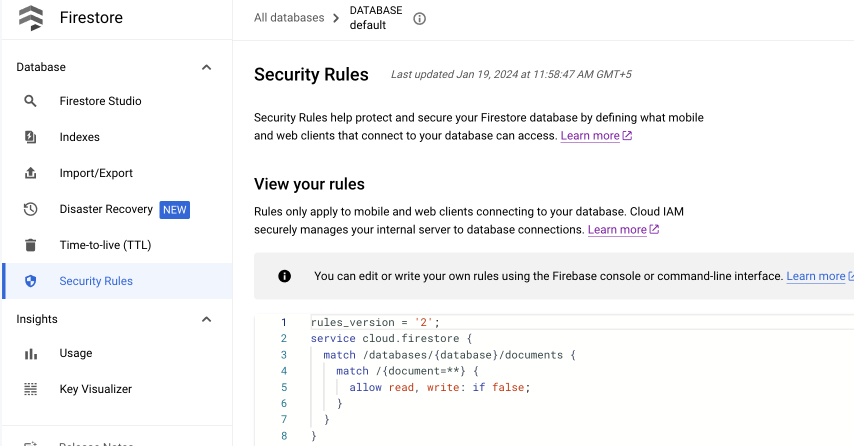
Editar regras de segurança
Para editar ou excluir suas regras de segurança do Firestore, use a CLI do Firebase ou o Console do Firebase. No Console do Firebase, acesse a guia Regras na seção Firestore. Saiba mais sobre como configurar e personalizar regras.
Gerenciar índices
Para criar novos índices para suas consultas e gerenciar os índices já existentes no Console do Firebase, acesse a guia Índices na seção Firebase. Saiba mais sobre como gerenciar índices.
